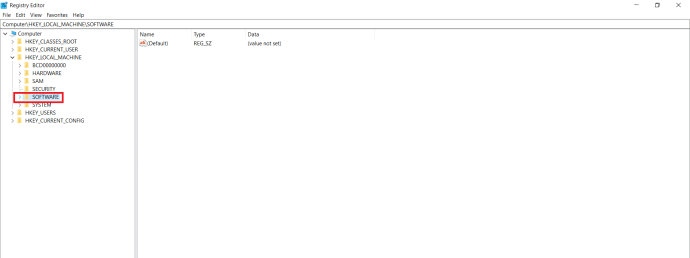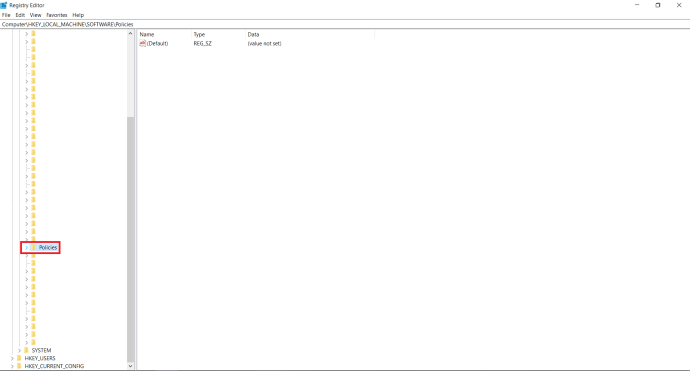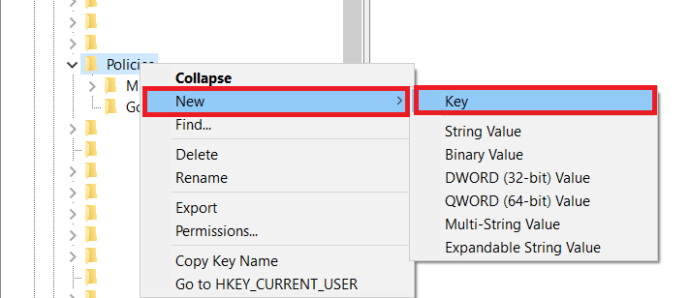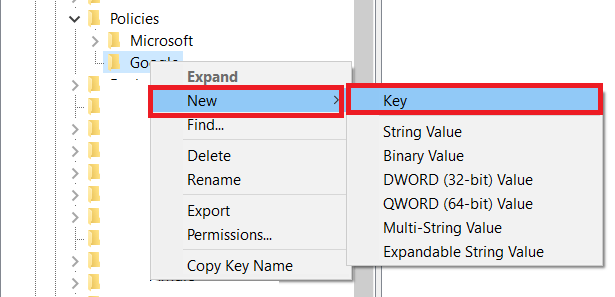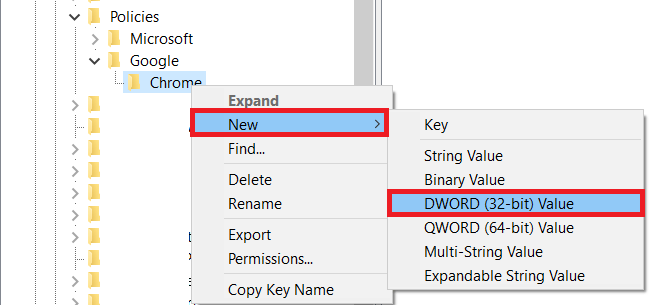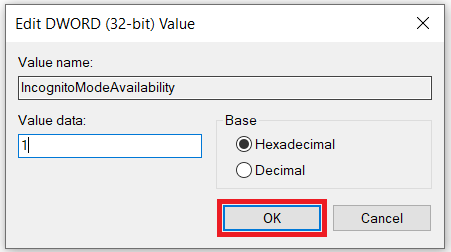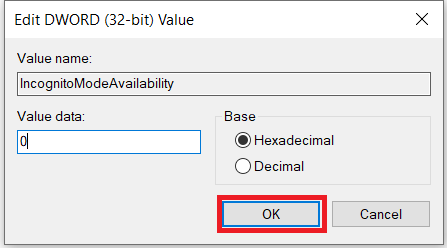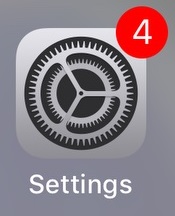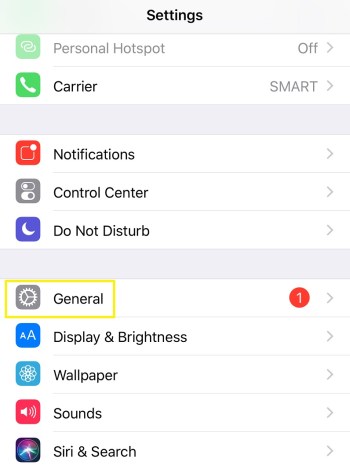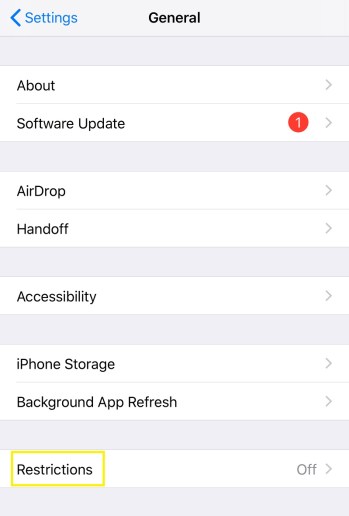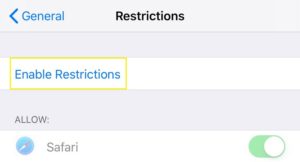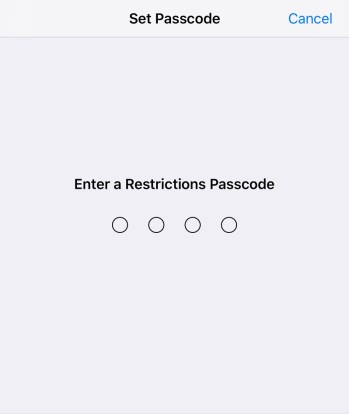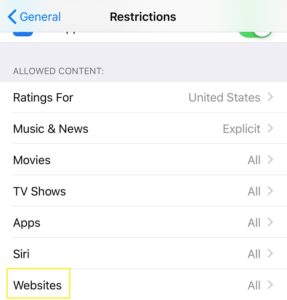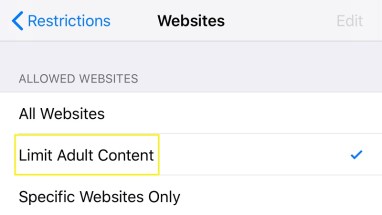Google Chromov način brez beleženja zgodovine je precej čedna funkcija. Omogoča vam, da ohranite zasebno zgodovino brskanja, ko uporabljate javni računalnik ali napravo nekoga drugega. Iz osebnih razlogov ga lahko uporabljate tudi na svoji napravi.

Ko pa gre za vaše otroke, še posebej, če so mladoletni, potem način brez beleženja zgodovine ni tako dobra stvar. Z njim lahko uporabljajo vaš domači računalnik in dostopajo do katerega koli prepovedanega internetnega sadja, ki ga želijo, ne da bi vi za to vedeli. Zato je treba preprečiti uporabo načina brez beleženja zgodovine.
Kako onemogočiti način brez beleženja zgodovine v sistemu Windows
Če brskate po možnostih Google Chroma, boste opazili, da nič ne omogoča, da onemogočite način brez beleženja zgodovine. Res bi bilo prav, če bi obstajala možnost zaklepanja njegove uporabe z geslom. Žal te možnosti ni, zato se boste morali zateči k nekaterim alternativnim rešitvam na vašem računalniku Windows.
- Pritisnite na Windows + R tipke na tipkovnici, da odprete program Run, vnesite 'regedit« in nato udarite Vnesite.

- Nato dvokliknite HKEY_LOCAL_MACHINE v meniju na levi.

- Kliknite na Programska oprema.
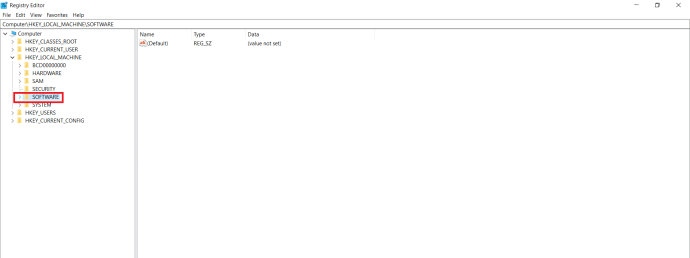
- Kliknite na Pravila.
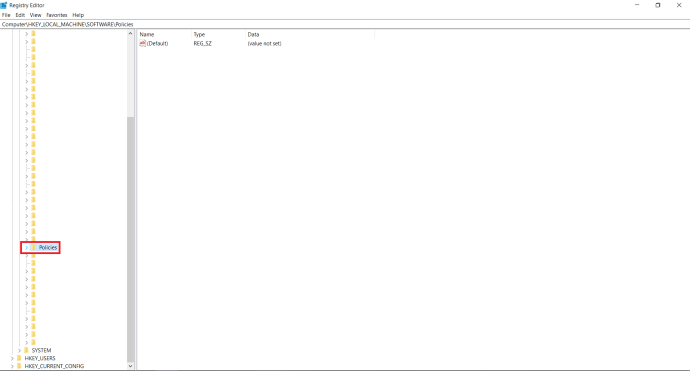
- Odprite mapo Politike in poiščite mapo z naslovom Google, če ga ne vidite, ga boste morali ustvariti. Desni klik Pravila, izberite Novo> Ključ, nato pa ga preimenujte v 'Google«, brez citatov.
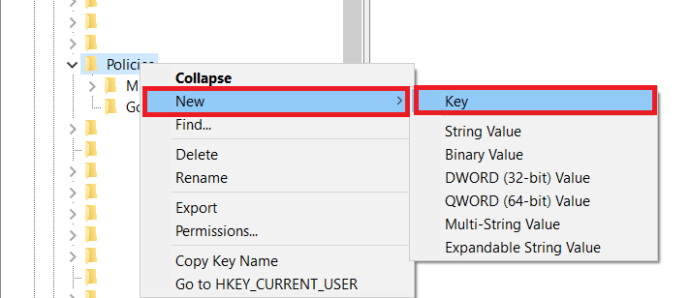
- Ko odprete mapo Google, mora vsebovati mapo z naslovom Chrome. Ponovno, če ga ne vidite, boste morali ustvariti tudi tega. Desni klik Google, kliknite Novo> Ključ iz menija in ga preimenujte v Chrome.
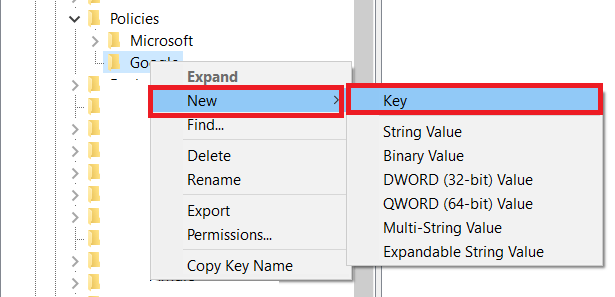
- Z desno tipko miške kliknite mapo Chrome, kliknite Nova 32-bitna vrednost >DWORDin spremenite ime vnosa v 'Razpoložljivost načina brez beleženja zgodovine«, brez citatov.
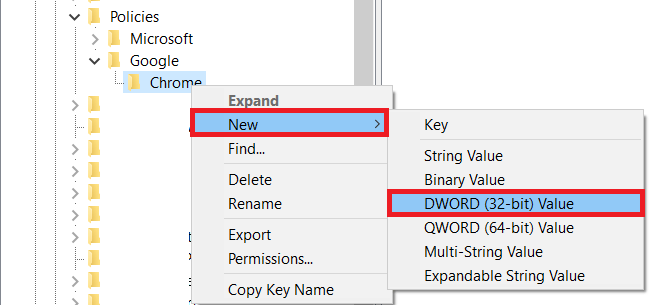
- Dvojni klik Razpoložljivost načina brez beleženja zgodovine, spremenite vrednost v 1in kliknite v redu.
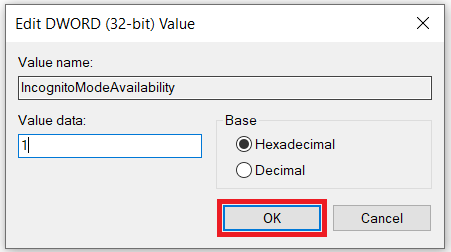
- Zaprite urejevalnik registra in znova zaženite računalnik, da bodo spremembe začele veljati. Po ponovnem zagonu odprite Google Chrome. Opazili boste, da možnost Novo okno brez beleženja zgodovine ni več na voljo.
Kako omogočiti način brez beleženja zgodovine
Če želite znova omogočiti način brez beleženja zgodovine za svoj Chrome, preprosto odprite urejevalnik registra in spremenite vrednost IncognitoModeAvailability na 0. Tukaj je hiter vodnik po zahtevanih korakih.
- Ponovno pritisnite na Windows + R tipko, vnesite 'regedit«, nato pa udari Vnesite.

- V levem meniju dvokliknite Računalnik da prikažete razpoložljive mape in odprete HKEY_LOCAL_MACHINE.

- Odprto PROGRAMSKA OPREMA > Pravilniki >Google > Chrome.
- Dvokliknite na Razpoložljivost načina brez beleženja zgodovine vnos, spremenite Podatki o vrednosti do 0in kliknite v redu.
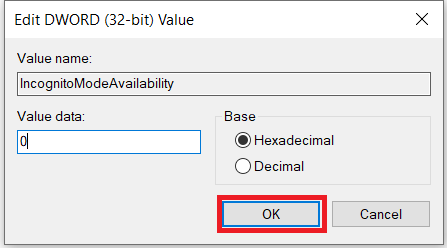
- Na koncu zaprite urejevalnik registra in znova zaženite računalnik, da bodo spremembe začele veljati.
Kako onemogočiti način brez beleženja zgodovine na Macu
Ja lahko. Če želite to narediti, sledite spodnjim korakom:
- Odprite Finder na vašem Macu.
- Kliknite Pojdi.
- Zdaj kliknite Pripomočki.
- Na seznamu razpoložljivih aplikacij odprite Terminal.
- Ko se terminal odpre, vnesite naslednji ukaz: privzete vrednosti zapišejo com.google.chrome IncognitoModeAvailability -celo število 1.
- Zdaj zaprite aplikacijo Terminal in znova zaženite Mac.

Ko odprete Google Chrome, boste videli, da ni možnosti Novo okno brez beleženja zgodovine.
Če želite znova omogočiti način brez beleženja zgodovine, sledite zgornjim korakom, le z eno razliko. Ko vnesete ukaz, preprosto spremenite vrednost »–integer 1« v »–integer 0« na koncu ukazne vrstice (kot je prikazano v zadnji vrstici zgornjega posnetka zaslona). Ko znova zaženete Mac, se bo način brez beleženja zgodovine znova pojavil v Google Chromu. Dodajte element
Kako onemogočiti način brez beleženja zgodovine v napravi Android
Za razliko od računalnika, onemogočanja načina brez beleženja zgodovine v napravah Android ni mogoče izvesti z igranjem z nastavitvami naprave. Na srečo obstajajo mobilne aplikacije tretjih oseb, zaradi katerih bo način brez beleženja zgodovine neuporaben.
Ena takih aplikacij je Incoquito. Ko ga namestite na napravo Android, vam ponuja ogromno možnosti. Seveda obstaja možnost, da preprečite odpiranje zavihkov v načinu brez beleženja zgodovine. Uporabniku lahko omogoči tudi brskanje v načinu brez beleženja zgodovine, vendar ima Incoquito ne glede na vse dogodke in dejavnosti. Aplikacija ima tudi nastavitve obveščanja, ki vam omogočajo, da obvestite uporabnika, če so njegove dejavnosti zabeležene med brskanjem brez beleženja zgodovine.
Druga podobna aplikacija je Incognito Away. Poleg blokiranja načina brez beleženja zgodovine v Google Chromu deluje tudi s številnimi drugimi brskalniki. Ti vključujejo Microsoft Edge, Brave Browser, Iron Browser, Ecosia, Start Internet Browser, Yu Browser, pa tudi različice Google Chrome DEV, BETA in Canary.
Čeprav te aplikacije niso brezplačne, so dejansko precej poceni. Še posebej, če menite, da lahko svoje otroke končno zaščitite pred kakršno koli neželeno vsebino.
Uporaba starševskega nadzora
Če želite onemogočiti način brez beleženja zgodovine in iz nekega razloga naše metode ne delujejo, lahko ustvarite otrokov račun z Googlom in namestite aplikacijo »Family Link«. Googlovo uradno stališče je, da otroci ne morejo dostopati do načina brez beleženja zgodovine, zato je ob predpostavki, da to počnete, da zagotovite, da mlada oseba ne raziskuje vsega na spletu, to še ena izvedljiva možnost.
Google ima na to temo celoten članek o podpori s povezavami, ki vam bodo pomagale pri nastavitvi. Imamo tudi članek o podpori, ki vas vodi skozi postopek po korakih.
Dodatna pogosta vprašanja
Ali lahko onemogočite način brez beleženja zgodovine na iPhonu
Žal ne morete preprečiti nobene uporabe načina brez beleženja zgodovine za Google Chrome v iPhonu ali iPadu. Če želite zagotoviti, da nihče ne uporablja vaše naprave brez beleženja zgodovine, lahko to storite prek Safarija. Če je to za vas izjemnega pomena, razmislite o odstranitvi Google Chrome iz naprave.
Če želite popolnoma onemogočiti način zasebnega brskanja v Safariju, sledite spodnjim korakom:
- Odprto Nastavitve na vaši napravi iOS.
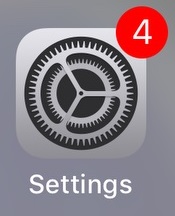
- Dotaknite se General.
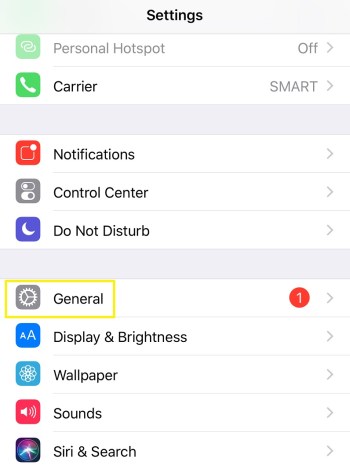
- Nato tapnite Čas zaslona.
- Zdaj pa tapnite Omejitve. Upoštevajte, da če uporabljate starejšo različico iOS-a, boste lahko šli v meni Omejitve neposredno iz menija Splošno.
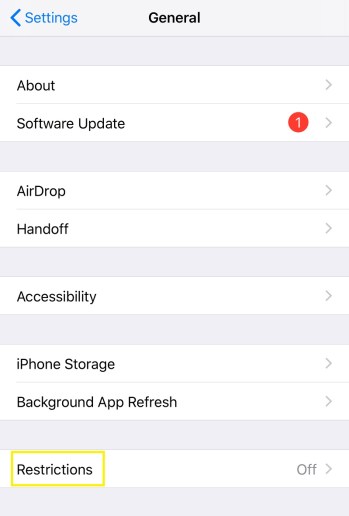
- Nato tapnite Omogoči omejitve.
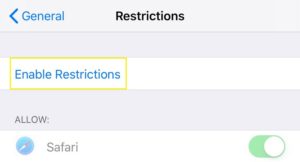
- Vnesite geslo, ki ga želite uporabiti za to funkcijo. Zagotavlja, da nihče ne bo mogel odpraviti omejitev razen vas. Zapomnite si geslo, če želite v prihodnosti omogočiti zasebno brskanje.
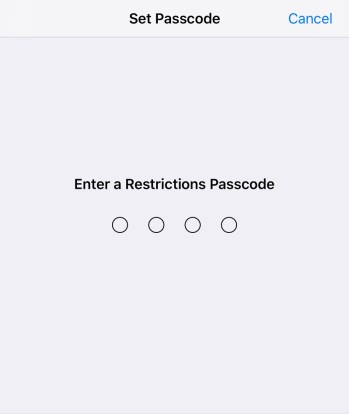
- Pomaknite se navzdol, dokler ne pridete do spletne strani vnos in tapnite nanj.
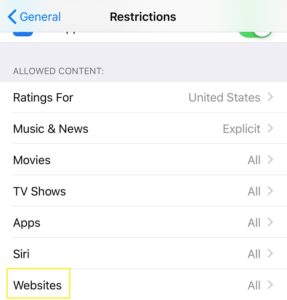
- V Dovoljena spletna mesta razdelek, tapnite Omejite vsebino za odrasle.
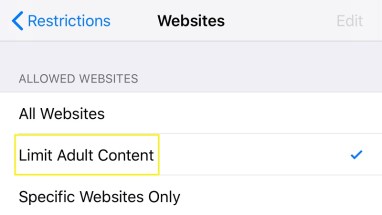
Ko to storite, boste v bistvu onemogočili vsako zasebno brskanje v tej napravi. Še več, to bo odstranilo gumb Zasebno, ki ga običajno vidite v spodnjem levem kotu pogleda zavihkov v Safariju.
Seveda ima to dejanje tudi stranski učinek. Z omejevanjem vsebine za odrasle v napravi ne bo mogoče obiskati nobenih spletnih mest, ki jih je Apple označil kot neprimerne za mladoletnike. Če to res potrebujete, lahko vedno onemogočite možnost Omeji vsebino za odrasle z uporabo gesla, ki ste ga ustvarili v ta namen.
Brez beleženja zgodovine Nič več
Zdaj, ko ste prebrali ta članek, veste, kako onemogočiti način brez beleženja zgodovine v Chromu, pa tudi zasebno brskanje v iOS Safariju. Končno se lahko sprostite, saj veste, da vaši otroci niso izpostavljeni neprimerni vsebini na spletu. In če morate sami uporabiti način brez beleženja zgodovine, je njegovo omogočanje precej preprosto, ne glede na napravo, ki jo uporabljate.
Ali vam je uspelo onemogočiti način brez beleženja zgodovine na vaši napravi? Kaj je vaš glavni razlog za onemogočanje te funkcije? Prosimo, delite svoje misli v spodnjem razdelku za komentarje.